Ocasionalmente, eliminar correos electrónicos no deseados o spam es una excelente manera de limpiar una bandeja de entrada fuera de control. Si elimina accidentalmente correos electrónicos o conversaciones importantes mientras limpia su bandeja de entrada de Gmail, le mostraremos cómo recuperarlos en dispositivos móviles y PC.
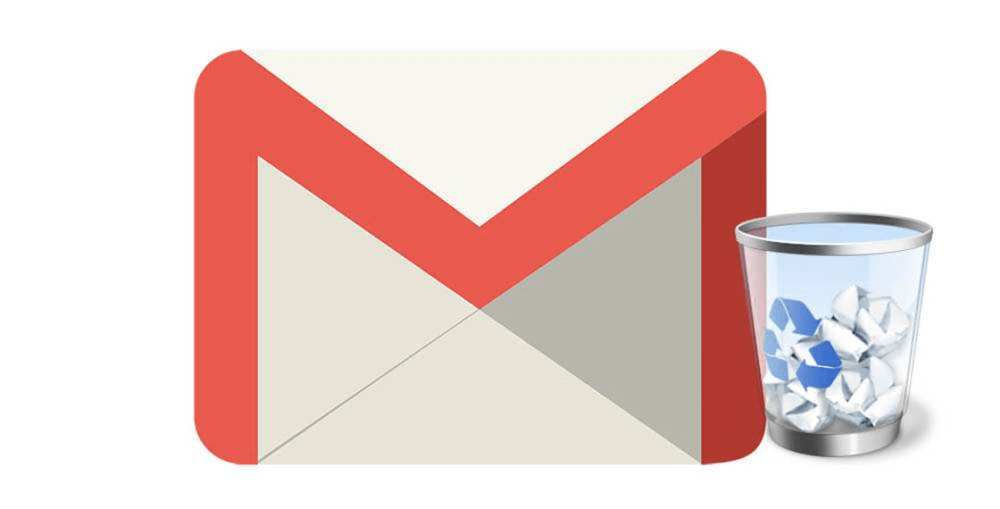
La eficacia de las técnicas mencionadas a continuación puede depender del plazo de eliminación. En pocas palabras, los correos electrónicos eliminados recientemente tienen mayores posibilidades de recuperación. Cuanto más espere, menores serán las posibilidades de recuperación. Pero no se preocupe, aún puede recuperar correos electrónicos eliminados permanentemente de Gmail. Bueno, te mostraré cómo.
Recuperar correos electrónicos eliminados de la carpeta Papelera
Todos los proveedores de servicios de correo electrónico tienen una papelera o papelera dedicada donde se almacenan temporalmente los mensajes eliminados de su Bandeja de entrada. Para Gmail, los mensajes y conversaciones eliminados permanecen en la carpeta papelera durante 30 días, luego de lo cual se eliminan permanentemente de los servidores de Google.
Si han pasado menos de 30 días desde que eliminó un correo electrónico, diríjase a la carpeta Papelera para ver o recuperar el mensaje.
Recuperar correos electrónicos eliminados de la carpeta Papelera (Web)
Puede recuperar correos electrónicos eliminados de Gmail usando su PC o navegador móvil. Si está accediendo a Gmail desde una computadora, mueva el cursor a la barra lateral izquierda para exponer las opciones del menú y seleccione el botón desplegable Más.
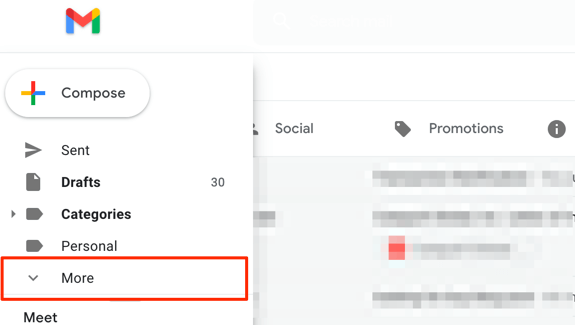
Abra la carpeta Papelera en la barra lateral.
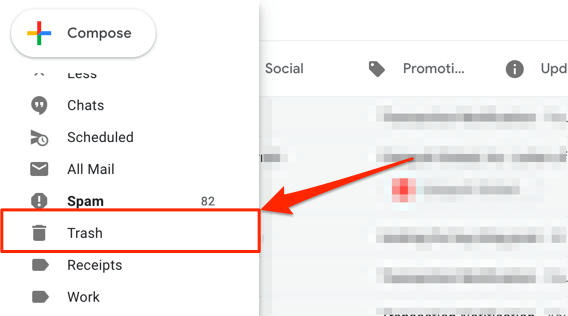
Abra el mensaje/conversación que desea recuperar y seleccione el ícono Mover a en la barra de herramientas de Gmail.
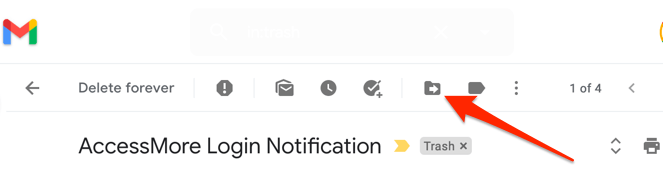
Seleccione la carpeta, la etiqueta o el grupo en el que desea restaurar el correo eliminado. O use la barra de búsqueda para encontrar un grupo.
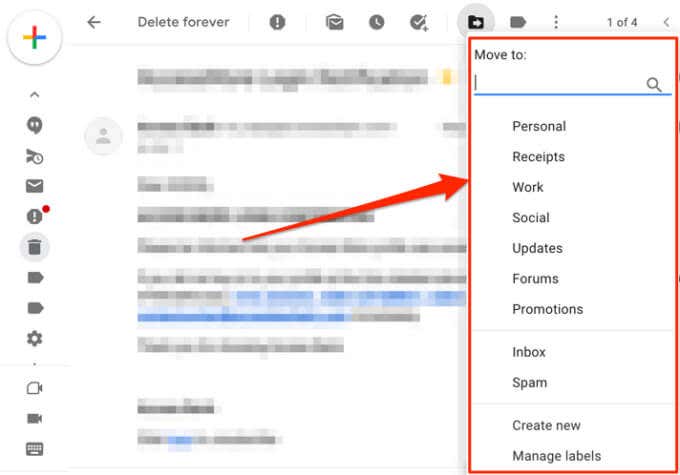
Sugerencia rápida: aprenda a administrar su bandeja de entrada de Gmail clasificando los correos electrónicos en etiquetas, carpetas, grupos, etc.
Recibirá una notificación en la esquina inferior de la pantalla informándole que la conversación se movió a su carpeta/etiqueta preferida.
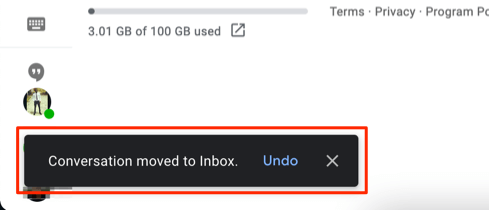
Gmail también te permite recuperar varias conversaciones a la vez. Haga clic en la casilla de verificación junto a los correos electrónicos eliminados que desea recuperar, seleccione el ícono Mover a en la barra de herramientas y seleccione su carpeta de recuperación preferida.
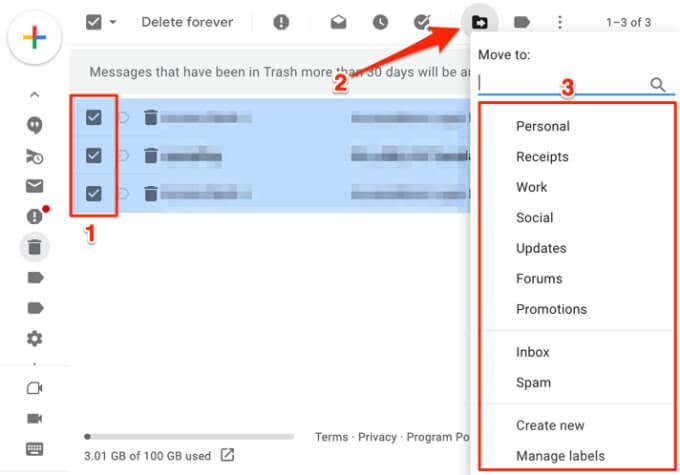
Recuperar correos electrónicos eliminados de la carpeta Papelera (móvil)
Si desea recuperar los correos electrónicos eliminados de la aplicación Gmail, simplemente toque el ícono del menú de hamburguesas, abra la carpeta Papelera y toque el mensaje que desea recuperar.
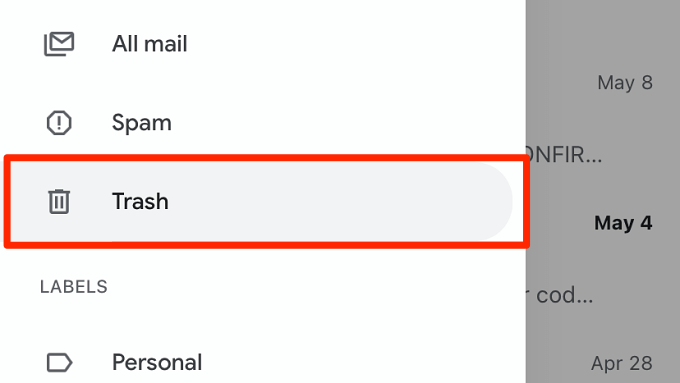
Toque el icono de menú de tres puntos en la esquina superior derecha de la conversación.
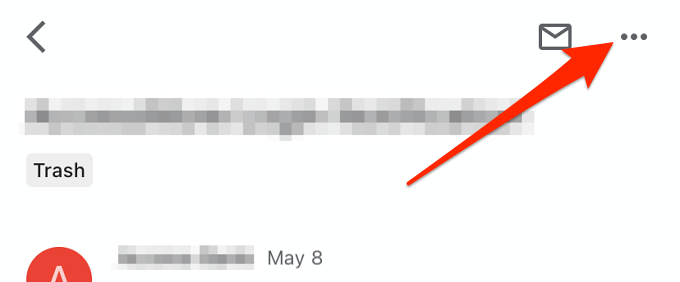
Selecciona Mover a .
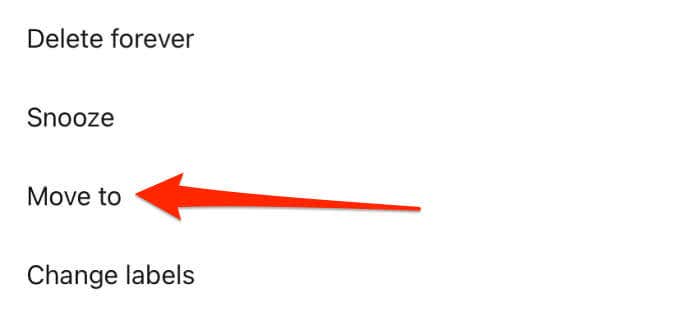
Elija la carpeta/grupo al que desea mover el correo electrónico eliminado, o seleccione el ícono más (+) en la esquina superior derecha para crear una nueva etiqueta.
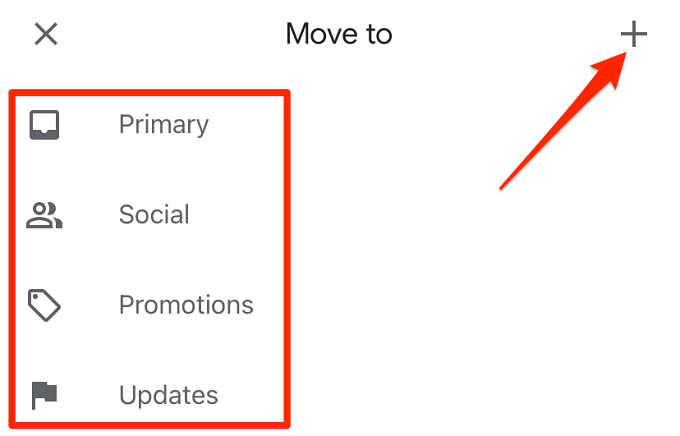
Gmail mostrará una notificación de éxito en la pantalla.
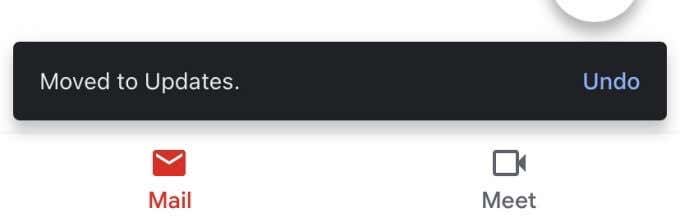
Para recuperar varios correos electrónicos en la carpeta Papelera, toque los íconos de perfil de los remitentes para seleccionar los mensajes.
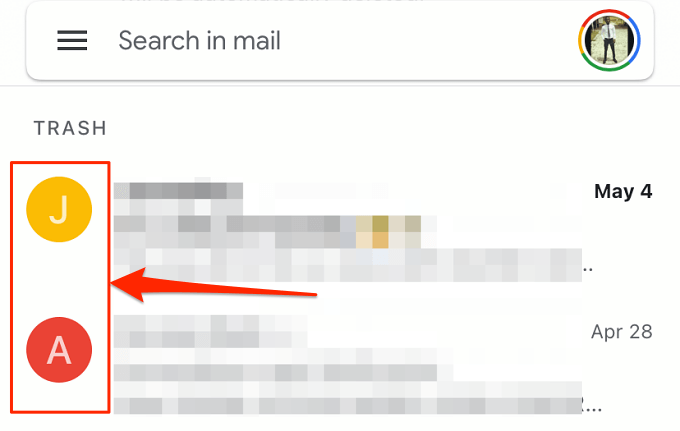
Toque el icono de menú de tres puntos, seleccione Mover a en el menú y elija adónde desea mover los mensajes.
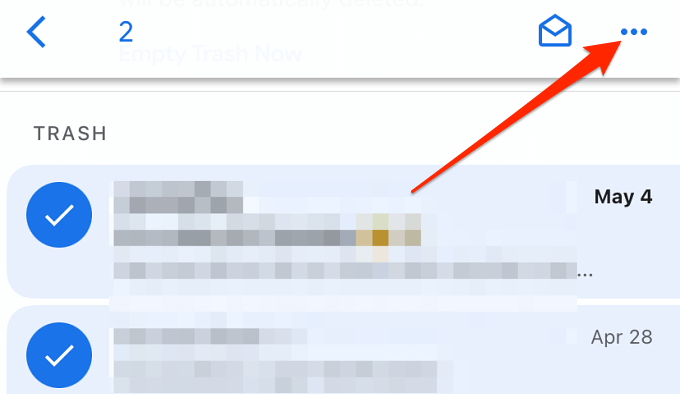
Comuníquese con su administrador de Google Workspace
Si su cuenta es parte de Google Workspace, tal vez en el trabajo, la escuela o en su organización, puede recuperar los correos electrónicos eliminados, incluso después de 30 días. Anteriormente conocido como G Suite, Google Workspace tiene un panel de control (llamado Consola de administración) donde los usuarios con acceso autorizado (es decir, administradores) pueden administrar usuarios y dispositivos, datos de usuarios, aplicaciones, etc.
Los correos electrónicos eliminados de los usuarios de Google Workspace se mueven a la Papelera, donde se pueden recuperar después de 30 días. Sin embargo, los administradores de Workspace tienen 25 días adicionales para recuperar los mensajes eliminados de la consola de administración. Si ya no encuentra un mensaje eliminado en la carpeta Papelera de su cuenta, comuníquese con su administrador de Google Workspace para obtener ayuda.
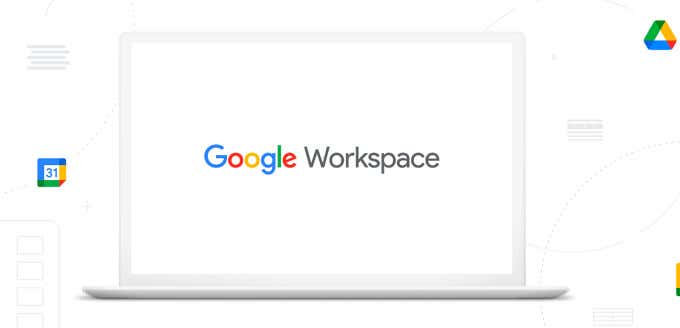
Si administra un espacio de trabajo de Google, es fácil ayudar a un usuario estándar a recuperar un correo electrónico eliminado que tiene más de 30 días. Inicie sesión en la consola de administración de Google y vaya a la sección Usuarios en la página de inicio. Localice los usuarios cuyo correo electrónico desea recuperar, seleccione Restaurar datos y elija Gmail en la sección aplicación.
La consola de administración tiene un filtro para buscar datos eliminados por intervalo de fechas. Seleccione el intervalo de fechas y haga clic en Restaurar para buscar y recuperar correos electrónicos perdidos.
Nota: Los correos electrónicos eliminados con más de 55 días de antigüedad se eliminan de forma permanente de la consola de administración de Google Workspace. Cuando esto sucede, nadie, ni siquiera el administrador, puede recuperar los mensajes eliminados.
Póngase en contacto con el remitente o el destinatario
Eliminar una conversación de Gmail solo eliminará los mensajes de su cuenta de Google. La otra parte (o partes para correos electrónicos grupales) aún tendrá una copia del mensaje/conversación. Esto significa que hay una probabilidad de 50-50 de recuperar un correo electrónico eliminado que ya no está disponible en la carpeta Papelera o en la consola de administración de Google. Solo tiene que esperar que el remitente o el destinatario tampoco hayan eliminado los mensajes.
Otra limitación importante es no saber o recordar la dirección de correo electrónico o los datos de contacto del remitente o los destinatarios. Eso hace que sea imposible comunicarse con las partes que puedan tener una copia del correo electrónico eliminado.
Comuníquese con la persona que envió o recibió el correo electrónico y pídale que le reenvíe o reenvíe el correo electrónico. Si no recuerda la dirección de correo electrónico de la persona, llame o envíe un mensaje de texto.
Para reenviar un correo electrónico en Gmail para PC o web, haga clic con el botón derecho en el mensaje/conversación y seleccione Reenviar .
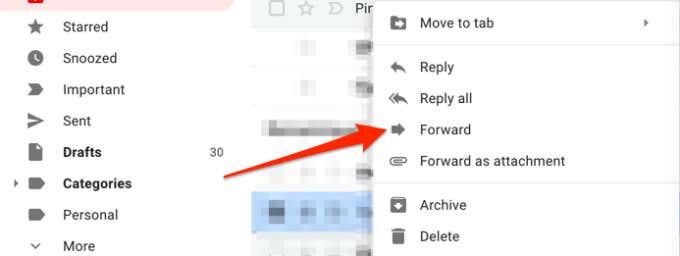
Introduzca la dirección de correo electrónico de los destinatarios en el cuadro de diálogo Para y seleccione Enviar.
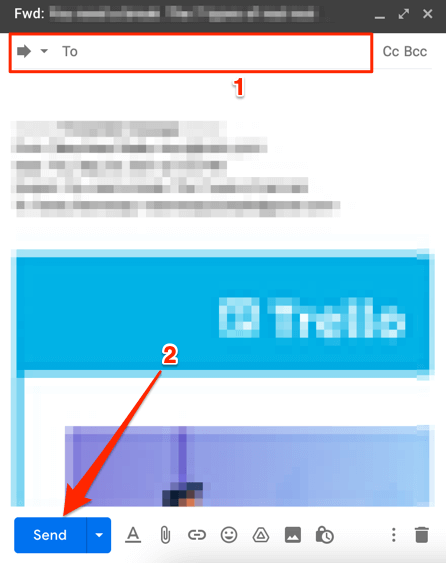
Utilice la herramienta de recuperación de mensajes de Gmail
Google tiene una herramienta útil para recuperar correos electrónicos eliminados de su cuenta de Gmail, en particular, correos electrónicos eliminados por una parte no autorizada. Acceda a la herramienta de recuperación de mensajes de Gmail en su navegador web y siga las instrucciones en la página. Inicie sesión en su cuenta de Google y seleccione Continuar para continuar.
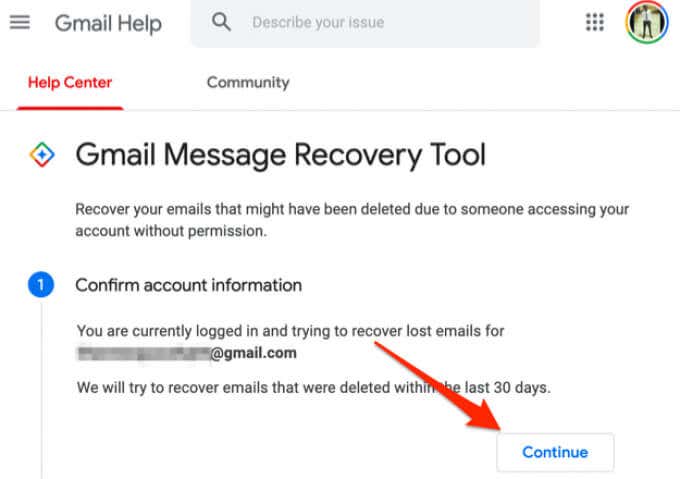
Es posible que deba actualizar sus credenciales de seguridad (léase: contraseña) o confirmar la información de su cuenta. Google escaneará su cuenta en busca de correos electrónicos faltantes o perdidos y luego mostrará un resultado de recuperación. Si recibe un mensaje de éxito, Google restaurará los correos electrónicos eliminados permanentemente en la pestaña Todos los correos de su bandeja de entrada de Gmail.
Tenga en cuenta que la probabilidad de que la herramienta de recuperación de mensajes de Gmail restaure sus correos electrónicos eliminados también es 50/50. Es posible que reciba un mensaje de error (como el que se muestra a continuación) si Google no puede recuperar los correos electrónicos que faltan.
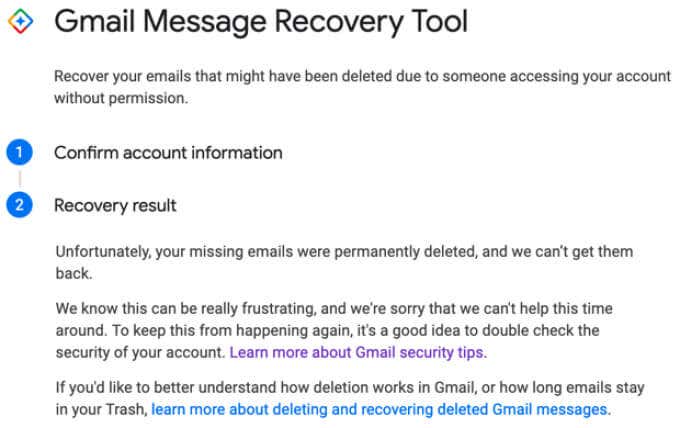
Haga una copia de seguridad y proteja sus correos electrónicos
Si tiene otra dirección de correo electrónico, considere configurar Gmail para que reenvíe automáticamente los mensajes a esa dirección. También puede configurar un filtro para reenviar solo ciertos tipos de correos electrónicos, de modo que no obstruya su bandeja de entrada con mensajes innecesarios.








